
时间:2020-12-31 14:37:13 来源:www.win10xitong.com 作者:win10
我们在用电脑的时候会遇到各种莫名其妙的问题,比如今天小编就遇到了Win10家庭版系统提示音怎样关闭的问题,并且绝大部分的网友都不知道该怎么处理Win10家庭版系统提示音怎样关闭的问题。别着急,我们自己就可以处理掉Win10家庭版系统提示音怎样关闭的问题,可以一步步的采取下面这个流程:1.在桌面上右键点击鼠标,选择“个性化”;2.在个性化设置窗口中,点击“主题”就这个难题很容易的解决啦。Win10家庭版系统提示音怎样关闭该怎么办我们下面一起来看看它的解决介绍。
详情如下:
1.在桌面上右键单击鼠标,然后选择个性化。
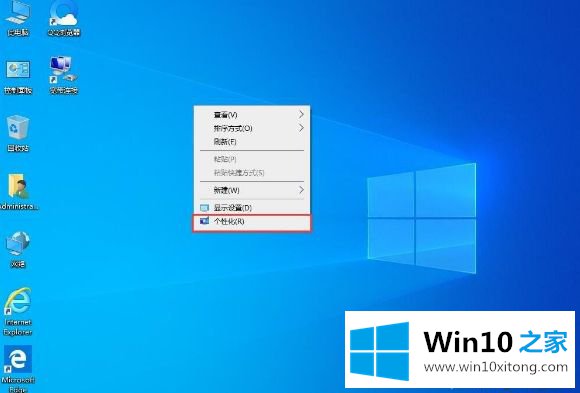
2.在个性化窗口中,点击“主题”;

3.在主题设置界面,点击“声音设置”;
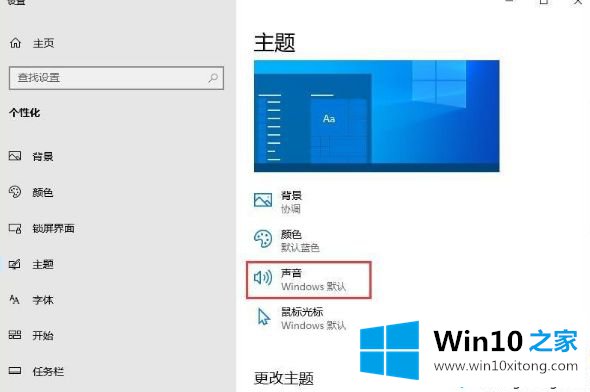
4.在声音设置界面,点击声音方案的扩展符号,进入声音方案选项;
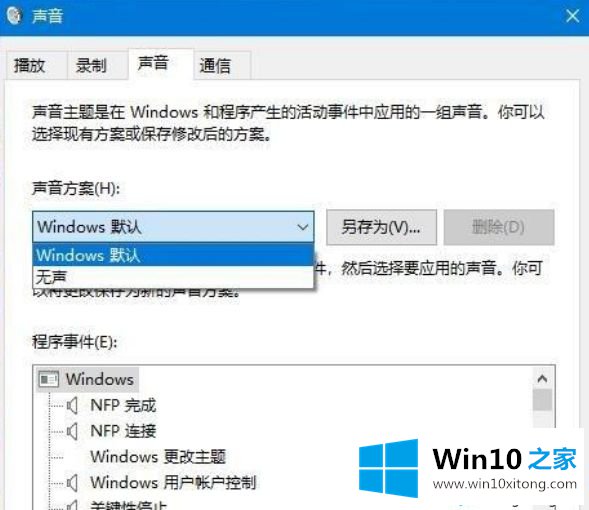
5.在扩展的声音方案中选择“无声”,然后单击“确定”。
完成上述方法后,您可以关闭win10家庭版系统的提示音。如果你也不喜欢这个提示音,可以学习上面的方法关掉。
上面的内容就详细的给大家说了Win10家庭版系统提示音怎样关闭的解决介绍,要是你对这个问题还有疑问,欢迎给本站留言,我们将继续协助你处理这个问题。